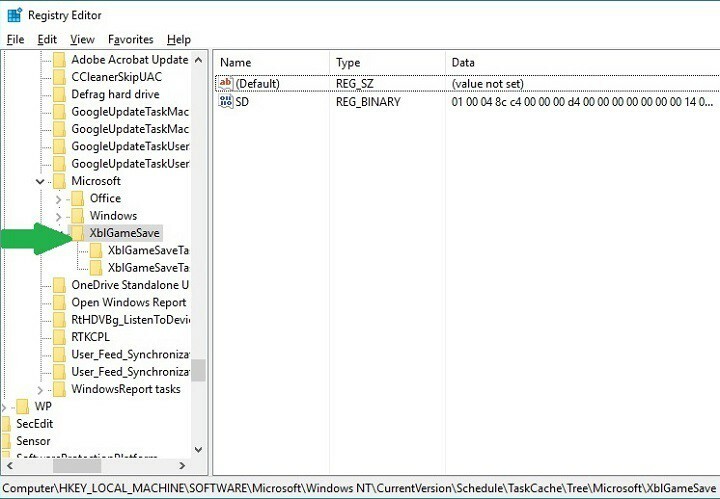أبلغ العديد من المستخدمين عن مشكلة غريبة حيث الأجهزة و طابعات تظهر القائمة فارغة. من الناحية المثالية ، حتى إذا لم تكن الطابعة متصلة ، فسيظهر بعض الجهاز أو الجهاز الآخر أو الطابعة الافتراضية هناك.
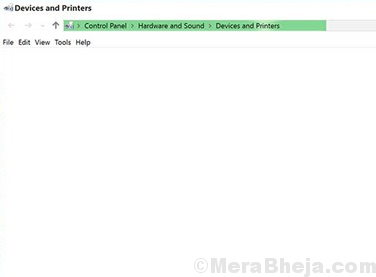
الأسباب
قد تكون الأسباب كثيرة ، ولكن نظرًا لأن المستخدمين الأقل يبلغون عن هذه المشكلة الآن ، يمكننا أن نفترض أن Microsoft على دراية بنفس الأمر وتدفع الإصلاحات من خلال تحديثات Windows. الأسباب الأكثر شيوعًا لهذه المشكلة هي كما يلي: البرامج الضارة أو الفيروسات ، خدمة Print Spooler لا تعمل ، خدمة Bluetooth ليست كذلك قيد التشغيل ، لم يتم تسجيل Internet Explorer 8 DLL بشكل صحيح ، وتلف ملف النظام ، والمشكلات المتعلقة ببرامج التشغيل ، والمشكلات المتعلقة بالأجهزة.
نظرًا لأن لدينا مجموعة كبيرة من المشكلات التي يجب حلها ، فسوف نتبع الحلول بالتتابع ، ونعزل كل احتمال خطوة بخطوة.
الحل 1] قم بإجراء تحديث لنظام Windows
ستكون هذه أهم خطوة. كما ذكرنا سابقًا ، نظرًا لأن عددًا أقل من المستخدمين يبلغون عن هذه المشكلة بمرور الوقت ، فمن المحتمل جدًا أن تكون Microsoft على دراية بالمشكلة وتدفع الحل في شكل تحديثات Windows. إليك الإجراء لتحديث ملف نظام التشغيل Windows 10.
الحل 2] فحص كامل لمكافحة الفيروسات
نظرًا لأن المشكلة غريبة ، لا يمكننا تجاهل احتمال وجود برامج ضارة أو فيروس يسببها. قم بإجراء فحص كامل لمكافحة الفيروسات والبرامج الضارة على نظامك للتحقق من المشكلات.
الحل 3] تحقق من البرامج المثبتة حديثًا المشبوهة
عادةً ما تدفع البرامج المجانية البرامج الضارة معها. في حين أن فحص مكافحة الفيروسات يمكن أن يزيل البرامج الضارة ، فمن المهم أيضًا إزالة البرنامج المشبوه.
1] اضغط Win + R. لفتح ملف يركض نافذة واكتب الأمر يتحكملوجة. اضغط على Enter لفتح نافذة لوحة التحكم.
2] اذهب إلى برامج و مميزات. سوف يسرد جميع البرامج المثبتة على النظام. رتبهم حسب تاريخ التثبيت.

3] انقر بزر الماوس الأيمن و الغاء التثبيت أي برامج مشبوهة.
4] إعادة تشغيل النظام.
الحل 4] قم بتشغيل مستكشف أخطاء الأجهزة والأجهزة
يمكن أن يكون مستكشف أخطاء الأجهزة والأجهزة مفيدًا في التحقق من مشكلات العثور على الأجهزة الموجودة على النظام.
1] انقر فوق زر البدء ثم الرمز الذي يشبه الترس لفتح إعدادات قائمة.
2] اذهب إلى التحديثات والأمان وبعد ذلك استكشاف الاخطاء التبويب.
3] حدد ملف مستكشف أخطاء الأجهزة والأجهزة وتشغيله.

4] إعادة تشغيل النظام.
الحل 5] تحديث برامج التشغيل
يمكن أن يساعد تحديث برامج تشغيل "قوائم انتظار الطباعة" في حل المشكلة. هنا هو الإجراء ل تحديث برامج التشغيل في نظام التشغيل Windows 10.
الحل 6] قم بتشغيل فحص SFC
1] ابحث عن موجه الأوامر في شريط بحث Windows وانقر بزر الماوس الأيمن على الرمز. حدد تشغيل كمسؤول.
2] اكتب الأمر sfc / scannow في نافذة موجه الأوامر الإدارية واضغط على Enter لتنفيذه.

3] إعادة تشغيل النظام.
الحل 7] تسجيل DLL IE8
أحد الأسباب التي تجعلنا نجد أن قائمة "الأجهزة والطابعات" فارغة هو عدم وجود مكتبة الارتباط الحيوي (DLL) الخاصة ببرنامج Internet Explorer. يمكن تسجيل نفس الشيء من خلال موجه الأوامر.
1] ابحث عن موجه الأوامر في شريط بحث Windows وانقر بزر الماوس الأيمن على الرمز. حدد تشغيل كمسؤول.
2] اكتب الأمر التالي واضغط على Enter:
regsvr32 "٪ ProgramFiles٪ \ Internet Explorer \ ieproxy.dll"
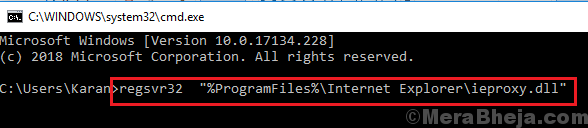
3] بمجرد تنفيذ الأمر ، اخرج من موجه الأوامر وأعد تشغيل النظام.
الحل 8] تمكين خدمة دعم Bluetooth وخدمة Print Spooler
يمكن بدء تشغيل دعم Bluetooth وخدمة Print Spooler وتعيينهما على الإعداد الافتراضي للمساعدة في حل هذه المشكلة. الإجراء كالتالي:
1] اضغط Win + R. لفتح ملف يركض نافذة واكتب الأمر services.msc. اضغط على Enter لفتح نافذة مدير الخدمة.
2] انقر بزر الماوس الأيمن على ملف التخزين المؤقت للطباعة الخدمة وبعد ذلك الخصائص.
3] تغيير نوع بدء التشغيل ل تلقائي ثم انقر فوق بداية لبدء الخدمة.
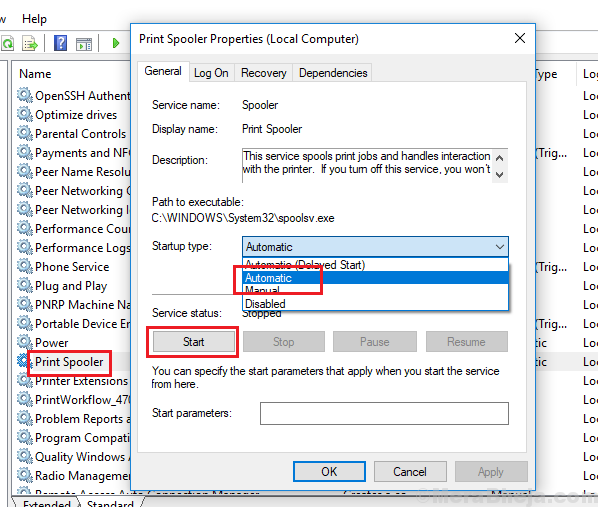
4] انقر فوق تطبيق ثم بعد ذلك نعم.
5] إعادة تشغيل النظام وتحقق مما إذا كان يحل المشكلة.